Excel(エクセル)の関数を使って入力されているセル(データ)内の最大、最小の値を表示させる方法です。
ここでは「MAX」と「MIN」を使って値を返します。
MAX・MINの使い方
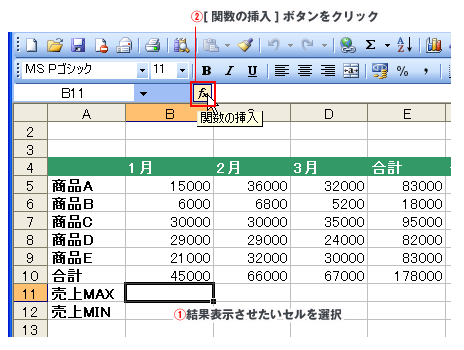
結果を表示させたいセルを選択します。
[関数の挿入]ボタンをクリックします。
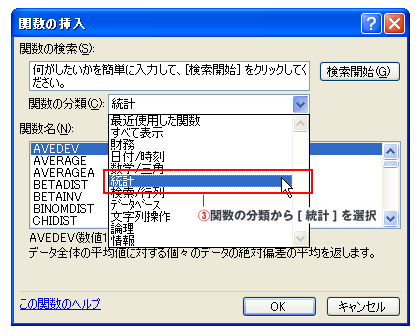
[関数の挿入]ダイアログボックスの「分類」から[統計]を選択します。
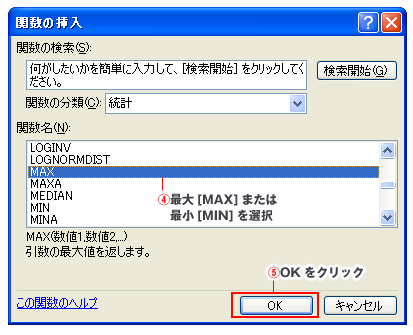
最大を表示する場合は、[MAX]。最小を表示する場合は[MIN]を選択。
OKボタンをクリックします。
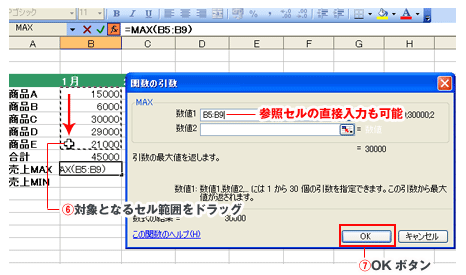
ここで引数(参照セル)を指定するダイアログボックスが表示されます。
集計の対象としたいセル範囲をドラッグ。
※ダイアログボックス内に参照先を直接入力しても構いません。また自動で表示される範囲を変更する必要がない時はそのままOKボタン。
※ダイアログボックス内に参照先を直接入力しても構いません。また自動で表示される範囲を変更する必要がない時はそのままOKボタン。
最後にOKボタンをクリック。
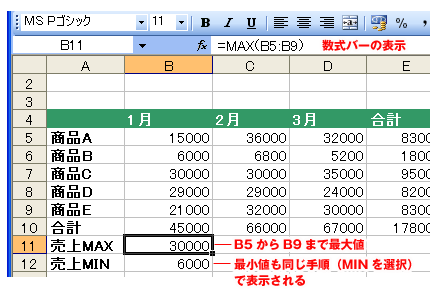
1月(B5からB9まで)の中の最大値・最小値が表示されます。
オートSUMボタンで表示させる
メニューバーの[オートSUM]ボタンからも最大・最小の値を表示させることができます。
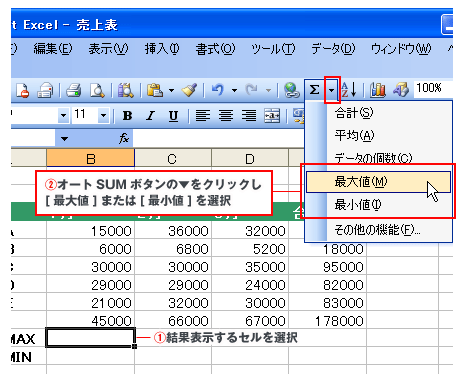
結果を表示させたい場所を選択し
メニューバーの[オートSUM]ボタン▼をクリック、[最大値]もしくは[最小値]を選択します。
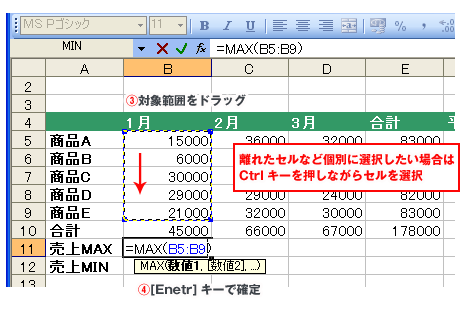
集計対象の範囲をドラッグします。
[Enter]で確定です。
対象の場所が離れたセル同士など個別に指定したい場合は[Ctrl]キーを押しながら範囲を選択していきます。

